电信光猫与路由器连接及设置指南
在现代家庭网络环境中,电信光猫与路由器的连接和设置是构建稳定、高效无线网络的重要步骤。对于许多初次接触这些设备的用户来说,这一过程可能会显得有些复杂。本文旨在通过详细步骤和注意事项,帮助大家轻松完成电信光猫与路由器的连接和设置,享受便捷的网络生活。
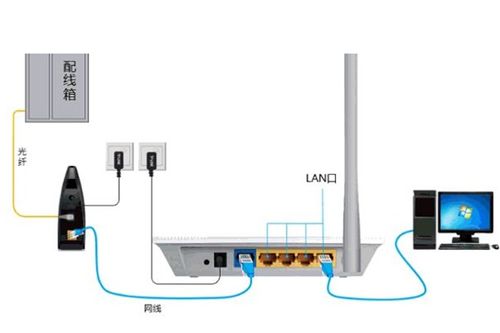
首先,我们需要了解电信光猫和路由器的基本作用。电信光猫,又称光调制解调器,是将光纤信号转换为网络信号的设备,通常由电信运营商提供并安装。而路由器则是将网络信号进一步分配,实现多台设备同时上网的必需品。因此,将电信光猫与路由器正确连接并设置,是实现家庭网络覆盖的关键。

一、准备工作
在进行连接和设置之前,请确保您已经具备了以下物品:

1. 电信光猫:通常由电信运营商提供,并已安装好光纤和电源线。
2. 无线路由器:确保路由器支持您想要使用的网络协议(如Wi-Fi 5、Wi-Fi 6等)。
3. 网线:用于连接光猫和路由器的网线,一般使用RJ45接口的标准网线。
4. 电源适配器:路由器的电源适配器,确保与路由器匹配。
5. 电脑或手机:用于登录路由器管理界面进行设置。
二、连接步骤
1. 连接光猫和路由器
首先,将电信光猫上标有“LAN”或“Internet”的网线接口与路由器的“WAN”接口相连。这一步是确保光猫的网络信号能够传输到路由器上。
接着,使用另一条网线将路由器的任意一个“LAN”接口与电脑的网线接口相连,或者使用无线方式(如Wi-Fi)连接到路由器(但这需要在后续步骤中先设置好路由器的无线网络)。
2. 接通电源
将电信光猫和路由器的电源适配器分别插入电源插座,并按下电源开关,确保设备正常启动。
三、路由器设置
1. 登录路由器管理界面
打开电脑或手机上的浏览器,在地址栏输入路由器的默认管理IP地址(通常可以在路由器底部或说明书上找到,如192.168.1.1或192.168.0.1)。如果输入正确,会弹出登录界面。
在登录界面上,输入路由器的默认用户名和密码(同样可以在路由器底部或说明书上找到)。如果您之前已经修改过这些信息,请使用修改后的用户名和密码进行登录。
2. 设置上网方式
登录成功后,您会进入路由器的管理界面。在这里,您需要设置路由器的上网方式。根据电信光猫的不同类型,上网方式可能有所不同,常见的有PPPoE、动态IP和静态IP三种。
PPPoE:这是最常见的上网方式,需要输入宽带账号和密码。在相应的设置页面中,选择PPPoE作为上网方式,并输入您从电信运营商处获取的宽带账号和密码,然后点击保存或应用。
动态IP:如果光猫已经设置了拨号功能,路由器可以选择动态IP作为上网方式。在这种方式下,路由器会自动获取IP地址,无需手动设置。
静态IP:如果电信运营商为您分配了固定的IP地址、子网掩码、网关和DNS服务器地址,您需要在路由器的静态IP设置页面中手动输入这些信息。
3. 设置无线网络
在路由器的管理界面中,找到无线网络设置部分。在这里,您可以设置路由器的Wi-Fi名称(SSID)和密码。建议选择WPA2或WPA3等安全的加密方式,以确保网络的安全性。
同时,您还可以设置无线网络的频段(如2.4GHz或5GHz)。2.4GHz频段穿墙能力较强,但容易受到其他无线设备的干扰;5GHz频段速度更快,但穿墙能力较弱。您可以根据自己的需求选择合适的频段。
4. 其他设置
在路由器的管理界面中,您还可以进行其他设置,如修改路由器的管理密码、设置访客网络、开启MAC地址过滤等。这些设置可以帮助您更好地管理网络,提高网络的安全性。
四、测试与调整
完成以上设置后,您需要测试网络连接是否正常。可以打开电脑或手机上的浏览器,访问一个网站或下载一些文件,看看速度是否稳定、连接是否顺畅。
如果测试过程中发现问题,您可以回到路由器的管理界面进行相应的调整。例如,如果Wi-Fi信号较弱,您可以尝试调整路由器的位置或开启无线信号增强功能;如果上网速度较慢,您可以检查是否有其他设备占用了过多的带宽或尝试更换更高规格的路由器。
五、注意事项
1. 确保设备兼容性:在购买路由器时,请确保它与您的电信光猫兼容。
2. 保护个人信息:在设置路由器时,请注意保护您的个人信息,如宽带账号和密码等。避免将这些信息泄露给陌生人或在不安全的网络环境下进行设置。
3. 定期更新固件:为了保持路由器的性能和安全性,请定期更新路由器的固件(也称为系统程序)。您可以在路由器的管理界面中找到固件更新的选项,并按照提示进行操作。
4. 避免干扰:在使用无线网络时,请尽量避免将路由器放在靠近其他无线设备(如微波炉、蓝牙音箱等)的地方,以免产生干扰影响网络性能。
5. 合理规划网络布局:在布置家庭网络时,请合理规划网络布局,确保每个房间都能接收到稳定的Wi-Fi信号。如果房间较大或结构复杂,可以考虑使用无线中继器或AP(接入点)来扩展网络覆盖范围。
通过以上步骤和注意事项,相信您已经能够轻松完成电信光猫与路由器的连接和设置。在未来的网络使用中,如果遇到任何问题或需要进一步的帮助,请随时查阅路由器的说明书或联系电信运营商的客服人员。愿您的网络生活更加便捷、高效!
- 上一篇: 抖音启动时默认静音功能开启
- 下一篇: 轻松学会更改QQ字体颜色
新锐游戏抢先玩
游戏攻略帮助你
更多+-
05/03
-
05/03
-
05/03
-
05/03
-
05/03









